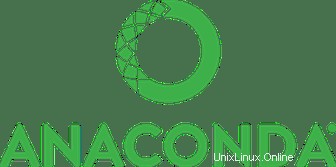
この記事では、Rocky Linux 8 に Anaconda Python をインストールするために必要な手順について説明しました。このチュートリアルを続行する前に、<を使用してユーザーとしてログインしていることを確認してください。コード>04 特権。このチュートリアルのすべてのコマンドは、root 以外のユーザーとして実行する必要があります。
アナコンダ a.ka. Anaconda Python は、Python のオープンソース パッケージ マネージャーおよびディストリビューションです。機械学習とデータ サイエンス用に設計されており、いくつかのオープンソース パッケージで構成されています。 Windows、Linux、macOS など、一般的なすべてのオペレーティング システムにインストールできます。
Rocky Linux 8 に Anaconda Python をインストール
ステップ 1. まず、Rocky Linux サーバーにパッケージをインストールする前に、すべてのシステム パッケージが更新されていることを確認することを常にお勧めします。
sudo dnf install epel-release sudo dnf update sudo dnf upgrade sudo dnf install libXi libXtst libXrandr libXcursor alsa-lib mesa-libEGL libXcomposite libXScrnSaver libXdamage mesa-libGL
ステップ 2. Rocky Linux に Anaconda Python をインストールします。
TeamViewer を Rocky Linux システムにインストールするのは簡単です。Anaconda の最新バージョンを公式 Web サイトのダウンロード ページからダウンロードしてください。インストーラー ファイルは、実際には 14 で終わる bash スクリプトです。 :
cd /tmp/ wget https://repo.anaconda.com/archive/Anaconda3-2021.11-Linux-x86_64.sh
その後、インストーラー ファイルの整合性を確認し、次のコマンドを使用して sha256 暗号化ハッシュを生成します:
sha256sum Anaconda3-2021.11-Linux-x86_64.sh
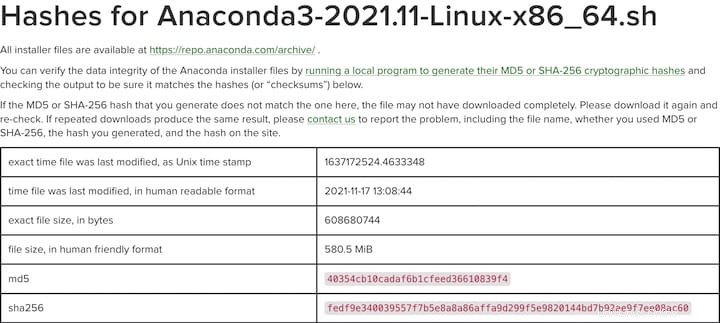
ダウンロードしたスクリプトを実行して、Anaconda をシステムにインストールします:
bash Anaconda3-2021.11-Linux-x86_64.sh
インストールが完了するまでお待ちください。 21 を入力するだけです インストール後 (同じターミナル ウィンドウを使用):
source .bashrc
ステップ 3.Anaconda のインストールを確認します。
conda を使用して Anaconda のインストールを確認するには、ターミナルで以下のコマンドを入力します:
conda list
Anaconda Navigator を使用して Anaconda のインストールを確認するには、ターミナルで次のコマンドを入力します。
anaconda-navigator
Rocky Linux 8 に Anaconda をインストールするために必要なことはこれだけです。この簡単なヒントがお役に立てば幸いです。 Anaconda Python ディストリビューションの詳細については、公式ナレッジ ベースを参照してください。質問や提案がある場合は、下にコメントを残してください。